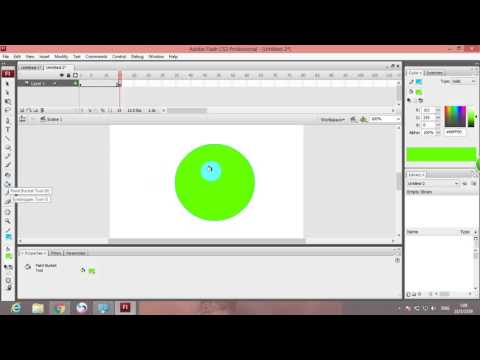บทความวิกิฮาวนี้จะแนะนำวิธีการดาวน์โหลดโฟลเดอร์ GitHub โดยการดาวน์โหลดทั้ง repository GitHub ช่วยให้คุณสามารถดาวน์โหลด repo ลงในคอมพิวเตอร์ของคุณได้ด้วยขั้นตอนง่ายๆ เพียงไม่กี่ขั้นตอน โปรดทราบว่า การดาวน์โหลดโฟลเดอร์เฉพาะจากภายใน repo ต้องมีการทำงานขั้นสูงกว่านี้ และวิธีนี้ได้รับการออกแบบมาให้เป็นวิธีแก้ไขปัญหาชั่วคราวที่ง่ายและรวดเร็ว สำหรับผู้เริ่มต้น GitHub
ขั้นตอน
วิธีที่ 1 จาก 2: ดาวน์โหลด Repo จาก GitHub บนเว็บ

ขั้นตอนที่ 1 ไปที่ GitHub
คุณยังสามารถพิมพ์ https://www.github.com ลงในแถบที่อยู่ของเบราว์เซอร์

ขั้นตอนที่ 2 ไปที่ repo ที่คุณต้องการดาวน์โหลดหรือโคลน

ขั้นตอนที่ 3 คลิกปุ่มโคลนสีเขียวหรือดาวน์โหลดทางด้านขวา

ขั้นตอนที่ 4 คลิกปุ่มดาวน์โหลด ZIP
การดำเนินการนี้จะดาวน์โหลด repo ลงในคอมพิวเตอร์ของคุณเป็นไฟล์. Zip
วิธีที่ 2 จาก 2: ดาวน์โหลด Repo ใน GitHub Desktop

ขั้นตอนที่ 1 ไปที่ GitHub
คุณยังสามารถพิมพ์ https://www.github.com ลงในแถบที่อยู่ของเบราว์เซอร์

ขั้นตอนที่ 2 ไปที่ repo ที่คุณต้องการดาวน์โหลดหรือโคลน

ขั้นตอนที่ 3 คลิกปุ่มโคลนสีเขียวหรือดาวน์โหลดทางด้านขวา

ขั้นตอนที่ 4 คลิกปุ่ม เปิดในเดสก์ท็อป
ซึ่งจะเป็นการเปิดแอป GitHub Desktop
หากนี่เป็นครั้งแรกที่คุณเปิดไฟล์ใน GitHub Desktop จากเบราว์เซอร์ของคุณ ระบบอาจขอให้คุณอนุญาตให้คอมพิวเตอร์ของคุณเปิดไฟล์นั้นใน GitHub Desktop

ขั้นตอนที่ 5. คลิกปุ่ม Clone สีน้ำเงินใน GitHub Desktop
การดำเนินการนี้จะเริ่มดาวน์โหลด repo ไปยังคอมพิวเตอร์ของคุณ